«Les salles de téléprésence immersives au service de vos enseignements» Guide technique et des usages pédagogiques
|
|
|
- Bertrand Langevin
- il y a 8 ans
- Total affichages :
Transcription
1 «Les salles de téléprésence immersives au service de vos enseignements» Crédit photos UEB Guide technique et des usages pédagogiques Site internet : 1
2 Comment utiliser à bon escient les salles immersives dans vos enseignements? Comment diffuser votre diaporama sur l ensemble des écrans des salles? Comment partager votre écran? Que pouvez-vous mettre en place en vous appuyant sur les salles immersives? Ce guide, à la fois technique et pédagogique, a pour but de vous faire découvrir les salles de téléprésence immersives UEB c@mpus, uniques en Europe. 2
3 Table des matières 1. Présentation générale Usages dans l enseignement supérieur, quelques pistes Dans le contexte de la recherche : Dans le contexte de l enseignement et de la formation : Dans le contexte de l alternance (stage et formations à l université) : Quelques conseils pour réussir ses enseignements en salle de téléprésence immersive Recommandations pédagogiques Recommandations logistiques Recommandations techniques Comment réserver, et récupérer les clefs d une salle? Obtenir de l aide technique et une aide pédagogique Ressources complémentaires Annexe 1 - Fonctionnalités dans les salles de téléprésence immersive
4 1. Présentation générale Brest : TELECOM Bretagne Technopôle Brest Iroise Lorient : Université Bretagne Sud Bâtiment Sciences 1 Faculté des Sciences et sciences de l ingénieur Rennes : Université de Rennes 1 Campus de Beaulieu - Bâtiment ETI (n 9), Les salles de téléprésence immersives de l UEB C@mpus relient les sites de Brest, Rennes et Lorient. D une capacité de 18 places chacun, ces nouveaux espaces numériques sont au service des formations, des programmes de recherche et de la gouvernance des établissements du PRES breton. Ils permettent de réunir dans des conditions semblables à celles du présentiel des étudiants, enseignants chercheurs et décideurs éloignés géographiquement, avec une grande simplicité d usage. Les participants ont ainsi l impression d être réunis dans la même salle et autour de la même table. C est ce que l on appelle l immersion. Les caractéristiques de la téléprésence sont la présence à distance, rendu possible par les technologies audiovisuelles et les écrans, qui constituent chaque salle. La qualité audiovisuelle de ces équipements technologiques permet aux participants d entendre les conversations, de distinguer les visages et les expressions, d être en 4
5 interaction et de s appuyer sur le langage du corps, comme dans un contact traditionnel. Les échanges ont donc lieu en temps réel en mode dit «synchrone» 1. Ces salles permettent d améliorer la collaboration et les échanges, et la qualité du travail commun, tout en contribuant au développement durable en limitant les déplacements et les coûts liés. Enfin, les salles immersives offrent la possibilité à ses utilisateurs de se familiariser avec les outils professionnels de demain. Visite guidée de la salle immersive sur le campus Beaulieu Salle de Brest Salle de Lorient Ecran de contrôle Ecran participant 1 Modalités d information en direct, en temps réel 5
6 2. Usages dans l enseignement supérieur, quelques pistes L «immersion» offre des possibilités intéressantes pour l enseignement supérieur et le travail collaboratif. Voici quelques scénarios d usage possibles : 2.1. Dans le contexte de la recherche : - Soutenances de thèse à distance, lorsqu un doctorant et les membres du jury sont géographiquement éloignés. - Conférences ou séminaires à distance, ce qui peut permettre de faire intervenir un expert géographiquement éloigné. - Suivi des doctorants, lorsque ceux-ci ne sont pas à proximité de leur directeur de recherche. - Organisation de rencontres entre chercheurs géographiquement éloignés. - Collaboration entre chercheurs géographiquement éloignés - Facilitation des échanges internationaux entre doctorants et laboratoires Dans le contexte de l enseignement et de la formation : - Enseignement à des étudiants de sites universitaires distants (dans le cadre de diplômes co-habilités ou mutualisés par exemple). - Travaux d étudiants en mode projets, entre plusieurs établissements. - Collaboration entre étudiants de sites universitaires distants. - Echanges avec des étudiants d autres universités à l international. Dans l enseignement d une langue étrangère par exemple, pour que les étudiants dialoguent entre eux sans les barrières de la distance. - Organisation de débats entre personnes géographiquement éloignées. - Partage de compétences, échanges de pratiques ou élaborations collectives de supports pédagogiques entre enseignants. - Intervention d intervenants géographiquement éloignés, experts dans un domaine donné. 6
7 2.3. Dans le contexte de l alternance (stages et formations à l université) : - Suivi durant les stages, entre les stagiaires et les tuteurs de stage, les professionnels. - Soutenances de mémoire et de stage. L intérêt est de pouvoir convier les référents professionnels dont le temps est souvent compté. 3. Quelques conseils pour réussir ses enseignements en salle de téléprésence immersive Un enseignement doit être adapté à ce type de dispositif synchrone à distance. Il faut en effet éviter le cours magistral, transmissif, pour, à l inverse favoriser l interaction et la collaboration. Voici quelques conseils qui vous permettront d assurer au mieux un enseignement en salle de téléprésence immersive Recommandations pédagogiques Pour la préparation de la session : - Structurer ses enseignements : avoir des objectifs d apprentissage clairement exprimés, préparer les contenus, les ressources et les supports (les diaporamas à présenter ), - Prévoir des activités, des périodes d interaction (activités de groupe, échanges ) afin d éviter la perte d attention. - Adapter ses supports pédagogiques, en fonction des possibilités techniques (cf. annexe 1) : les préparer au préalable afin de les rendre lisibles (police, taille, couleurs ) Pendant le déroulé de la session : - Accueillir et présenter les participants, si les participants sont trop nombreux pour le traditionnel tour de table, pourquoi ne pas créer un questionnaire en ligne à remplir au préalable pour connaître leurs profils, leurs besoins, leurs attentes. - Encourager la participation : les participants distants doivent avoir l impression de faire partie du groupe présent. - Parler lentement, articuler, modérer le débit de parole et regarder l ensemble des participants. - Créer une interaction entre les participants des différentes salles. Profiter de la haute-définition des équipements des salles pour être attentif aux comportements : décoder les mimiques, déceler les interrogations, et adapter ainsi votre enseignement, établir les règles de communication à l avance - Eviter les commentaires, les apartés, cela s entendra. 7
8 Après la session - Vous avez la possibilité d enregistrer la session (à préciser dans le formulaire de réservation). Le cas échéant, vous recevrez l enregistrement par courriel, à l adresse donnée lors de la réservation, dans les 48h. - Attention même si vous êtes déconnecté des autre salles (écran noir), l enregistrement continue jusqu à l heure de fin de la réservation Recommandations logistiques - Réserver au plus tôt et au moins une semaine avant (cf. procédure de réservation, point 4). - S assurer, lors de la réservation, de la disponibilité de chacune des salles concernées. - Si vous avez besoin de partager du contenu avec un ordinateur, vous devez en apporter un, car la salle n en est pas équipée. - Diffuser au préalable les éventuels documents par mail aux participants. - Arriver en avance le jour J pour vérifier la bonne connexion aux autres salles et préparer son intervention, et installer le matériel Recommandations techniques Lorsque vous arriverez dans votre salle, vous n aurez rien à faire, vous serez automatiquement connectés aux autres salles à partir de l heure de début que vous aurez indiquée dans le formulaire de réservation, et ce jusqu à l heure de fin. Il est possible de connecter des dispositifs de visioconférence classique aux salles de téléprésence immersives. Si tel est le cas, n oubliez pas d indiquer les adresses IP du/des site(s) participant(s) dans la case prévue à cet effet du formulaire de réservation. Vous pouvez récupérer l adresse IP de la salle de visio auprès du gestionnaire technique de la salle.un service d'accueil et de connexion est mis en place automatiquement 15 minutes avant le début de la session. Important : ce service n'est plus disponible une fois la session commencée, le site participant devra établir lui-même la connexion au moyens des identifiants de connexion indiqués dans le message de confirmation Pour les fonctionnalités techniques, référez-vous au guide technique, en annexe 1. 8
9 4. Comment réserver, et récupérer les clefs d une salle? Pour réserver une ou plusieurs salles de téléprésence immersives, rendez-vous sur la page suivante et remplissez le formulaire. - Réserver au plus tôt et au moins une semaine avant. - S assurer, lors de la réservation, de la disponibilité de chacune des salles concernées, via l agenda des salles (disponible à partir du formulaire de réservation, ou à cette adresse : - N oubliez pas de cocher l option «Activation de l enregistrement» si vous souhaitez que votre session soit enregistrée. Dans le formulaire de réservation, vous remarquerez qu il vous est demandé le nombre de participants dans chaque salle et les moyens de transport qui ont été évités. L objectif est de d estimer le bilan carbone de l utilisation des salles, en comparant le coût carbone des salles avec les déplacements évités. Pour récupérer les clés ou badges d une salle : A Brest : A l accueil de l école du lundi au vendredi : 8h 18h (hors ouverture accueil : service de gardiennage) Salle ouverte sur les horaires de réservation A Lorient : A l'accueil du lundi au vendredi midi : 8h 12h / 13h30 17h (sauf vendredi après-midi). Personne à contacter pour la remise des clés : Philippe Giraudon Hors des horaires ci-dessus, contacter le SPLM au ou A Rennes : A l accueil du Bâtiment Central du Campus de Beaulieu (Bât 1) 5. Obtenir de l aide technique et une aide pédagogique Pour une aide technique, contactez le support technique à partir de l écran tactile de la salle. Pour une aide pédagogique à l usage de ces salles, contactez selon votre établissement d appartenance les ingénieures techno-pédagogiques : Audrey Keraval (Université de Bretagne Occidentale) audrey.keraval@univ-brest.fr Elsa Chusseau (Université Rennes 2) : elsa.chusseau@uhb.fr Emilie Bouvrand (Université de Bretagne Sud) : emilie.bouvrand@univ-ubs.fr Cécile Gandon (Université Rennes 1) : cecile.fourment@univ-rennes1.fr 9
10 6. Ressources complémentaires Association GEMME, «La visioconférence : usages, stratégies, moyens. Pour le développement de la visioconférence dans les établissements d enseignement supérieur» [en ligne], 2000, 69p. BEAULIEU Marie, DEMERS Bernard, HARVEY Léon, PROULX Julie. «L enseignement synchrone multimédiatisé à distance : vidéoconférence, internet ou de retour à la classe régulière?», DistanceS, [en ligne] 2(2), p BRAUN Gilles, «Education Les nouvelles technologies au service de l éducation», Encyclopaedia Universalis [en ligne], DAHL Audrey, «Visioconférence en éducation: Exploite-t-on son potentiel pédagogique?» DistanceS, 11(1) [en ligne], 2009, p DE BUNGE Guillaume, DEMASSIEUX Nicolas, ENGELHARD Jean-Marc, et al. Multimédia et enseignement supérieur. Paris : Les éditions du GO, 1996, 128p. MACEDO-ROUET Mônica, «La visioconférence dans l'enseignement», /Distances et savoirs/ 1/2009 (Vol. 7), p OLOGEANU Roxana, «Visioconférence dans l enseignement supérieur : expérimentations et usages», revue électronique Les Enjeux de l information et de la communication [en ligne], n 2, GRESEC, Grenoble, PELLERIN, Gloria. «Une étude descriptive d un modèle de supervision en distanciel faisant appel aux TIC lors des stages réalisés dans les milieux scolaires éloignés de leur université». Faculté des Sciences de l Education. Université de Montréal, 2010, 430p. [en ligne] Eduscol-Numérique. Visioconférence et enseignement [en ligne],
11 Annexe 1 - Fonctionnalités dans les salles de téléprésence immersive Comment accéder à Internet Pour pouvoir accéder à Internet il est nécessaire que vous apportiez un ordinateur qui peut recevoir le wifi. Connexion via le réseau wifi Eduroam Le service Eduroam permet aux personnels et aux étudiants des établissements d enseignement supérieur et de recherche d accéder à Internet lors de leurs déplacements via un réseau sans fil sécurisé. Pour pouvoir l utiliser, il est indispensable d avoir configuré son ordinateur au préalable. Sur le site (onglet «Utilisateurs» / «Configurer son poste avant son déplacement»), vous trouverez les informations nécessaires pour la configuration de votre poste. 1. Choisissez le réseau «Eduroam» dans la liste des réseaux sans fil disponibles de votre ordinateur 2. Ouvrez votre navigateur Internet Connexion via la fédération d identité Les personnels et étudiants des établissements membres de l UEB ( peuvent se connecter à Internet à partir des campus universitaires via la fédération d identité. 1. Choisissez le réseau «ENT» dans la liste des réseaux sans fil disponibles de votre ordinateur 2. Ouvrez votre navigateur Internet 3. Sélectionnez votre établissement d origine 4. Entrez vos identifiants habituels pour l ENT. 11
12 Comment ajuster le volume 1. Activez l écran en le touchant 2. Appuyez sur la touche volume + ou - Comment couper le micro 1. Activez l écran en le touchant 2. Appuyez sur la touche muet Comment appeler la conciergerie pour une assistance technique Vous pouvez bénéficier d une aide technique pendant tout le déroulement de votre intervention. 1. Activez l écran en le touchant 2. Appuyez sur le bouton «Démarrer» 3. Appuyez sur le bouton «Support» 4. Appuyez à nouveau sur le bouton vert «Support» pour lancer l appel Comment effectuer un appel téléphonique Les salles de téléprésence immersive offrent la possibilité d effectuer un appel pour permettre à un participant d assister et d interagir avec les autres par téléphone. 1. Activez l écran en le touchant 2. Appuyez sur le bouton «Démarrer» 3. Cliquez sur l icône représentant un téléphone 4. Composez le numéro de téléphone, précédé du «0» pour sortir. 12
13 Comment partager mon écran (ou celui d un participant) Ces salles ne sont pas équipées d ordinateurs. Vous devez donc amener le vôtre si vous souhaitez partager du contenu. Des câbles VGA sont disponibles pour partager du contenu des ordinateurs des participants vers les moniteurs des salles locales et distantes. Grace à cette fonctionnalité, vous pourrez partager votre écran avec les autres participants, pour : Montrer une présentation Montrer des manipulations sur un logiciel Montrer un document Montrer des ressources en ligne 1. Branchez le câble VGA sur votre ordinateur 2. Réglez la résolution de votre écran sur 1280x720, la fréquence conseillée est 50/60 hertz 3. Basculez l affichage de votre ordinateur vers la sortie VGA (ex. Fn+F5 ou Fn+F8 selon les postes) 4. Appuyez sur le bouton «Démarrer» de la console tactile, puis sur le bouton «Contenu Local». Ce bouton devient jaune. 5. Pour stopper le partage d écran, appuyez de nouveau sur le bouton «Contenu Local». Ce dernier redevient noir. Pour un bon fonctionnement, veillez à ne brancher qu un seul cable VGA à la fois. 13
14 Comment annoter et partager un document papier, un transparent ou un objet 1. Sortir la caméra document du placard qui se trouve à droite de l écran (Codes de la porte : Rennes 350, Brest 290, Lorient 560) 2. Connectez la caméra document à la prise électrique (sur le côté du pied de la table) et appuyez sur le bouton «Power» 3. Connectez la caméra document via l un des câbles VGA sur l entrée «RGB Out» (marqué d une pastille rouge) 4. Appuyez sur le bouton «Démarrer» de la console tactile, puis sur le bouton «Contenu Local». Ce bouton devient jaune. 5. Placez votre document sur la platine. Utilisez la bande magnétique fournie pour le fixer correctement. 6. Vous pouvez annoter directement votre document, ce que vous écrirez sera affiché sur les moniteurs. Pour la prise de vue de documents brillants ou glacés, les images peuvent être difficiles à lire à cause des reflets. Dans ce cas, placez la feuille antireflet fournie sur la section concernée. Réglage de la taille Réglez le zoom à l aide des boutons [ document à projeter à la taille des moniteurs. ] de la télécommande afin d adapter la partie du Mise au point Appuyez sur le bouton [AF] de la télécommande pour effectuer la mise au point de la caméra sur le document. Réglage de la luminosité Appuyez sur les boutons [BRIGHTNESS ] / [BRIGHTNESS ] de la télécommande pour régler la luminosité. 14
15 Comment enregistrer et rediffuser une session Si vous souhaitez enregistrer une session pour pouvoir la réutiliser (pour les personnes absentes notamment), il est nécessaire de l indiquer lors de la réservation (point 4 du formulaire de réservation). Si vous n avez pas demandé l enregistrement, il est néanmoins possible de le faire par simple appel au support technique depuis la console tactile dans la salle. Les enregistrements sont ensuite disponibles au format vidéo WMV ou MP4, et sont conservés 2 mois maximum. Merci de vous assurer que tous les participants sont informés de l enregistrement de la session. Si l un des participants ne souhaite pas être filmé, il devra alors se placer hors-champ. 15
Visio Kit. Mode d'emploi
 Visio Kit Mode d'emploi Mode d'emploi 2 Table des matières Chapitre 1 - Que peut-on faire avec le visio-kit?... 4 1. Contexte d'utilisation 4 2. Les deux types de conférences 4 3. L'équipement des correspondants
Visio Kit Mode d'emploi Mode d'emploi 2 Table des matières Chapitre 1 - Que peut-on faire avec le visio-kit?... 4 1. Contexte d'utilisation 4 2. Les deux types de conférences 4 3. L'équipement des correspondants
LA TABLETTE, UN OUTIL POLYVALENT!
 LA TABLETTE, UN OUTIL POLYVALENT! Formation assurée par M. Rigart Laurent Plan de la formation: Un descriptif technique de la tablette Se connecter à internet au collège Paramétrer le Play Store Entretenir
LA TABLETTE, UN OUTIL POLYVALENT! Formation assurée par M. Rigart Laurent Plan de la formation: Un descriptif technique de la tablette Se connecter à internet au collège Paramétrer le Play Store Entretenir
GUIDE D UTILISATION. Informations importantes Toshiba FOLIO 100 Conseils pour une première utilisation, configuration et principaux usages
 GUIDE D UTILISATION Informations importantes Toshiba FOLIO 100 Conseils pour une première utilisation, configuration et principaux usages Cher client Toshiba, Merci d avoir choisi la tablette multimédia
GUIDE D UTILISATION Informations importantes Toshiba FOLIO 100 Conseils pour une première utilisation, configuration et principaux usages Cher client Toshiba, Merci d avoir choisi la tablette multimédia
Application Stage Gestion des Conventions de Stages et des Offres de stages SOMMAIRE
 Application Stage Gestion des Conventions de Stages et des Offres de stages SOMMAIRE SOMMAIRE... 1 GESTION de l ESPACE PSTAGE... 2 1. Accueil... 2 2. Gestion des conventions de stage... 2 2.1. Visualiser
Application Stage Gestion des Conventions de Stages et des Offres de stages SOMMAIRE SOMMAIRE... 1 GESTION de l ESPACE PSTAGE... 2 1. Accueil... 2 2. Gestion des conventions de stage... 2 2.1. Visualiser
GUIDE. de la visioconférence. à l intention des utilisateurs. Opérateurs
 GUIDE à l intention des utilisateurs de la visioconférence Dernière mise à jour : août 2011 Service de soutien pédagogique et technologique/sspt Service de la formation continue et de la formation hors
GUIDE à l intention des utilisateurs de la visioconférence Dernière mise à jour : août 2011 Service de soutien pédagogique et technologique/sspt Service de la formation continue et de la formation hors
Guide plateforme FOAD ESJ Lille
 Guide plateforme FOAD ESJ Lille v. 1.2 «étudiants» septembre 2014 Réalisé par Maxime Duthoit Ingénieur pédagogique multimédia à l ESJ Lille Sommaire Introduction... 1 1. Accueil et connexion... 2 2. Accueil
Guide plateforme FOAD ESJ Lille v. 1.2 «étudiants» septembre 2014 Réalisé par Maxime Duthoit Ingénieur pédagogique multimédia à l ESJ Lille Sommaire Introduction... 1 1. Accueil et connexion... 2 2. Accueil
Guide Informatique & Audiovisuel Avant propos
 Guide Informatique & Audiovisuel Avant propos Ce Document recense les informations sur l équipement Informatique et Audiovisuel de la Faculté des Sciences Économiques de Rennes1 - Choisissez une information
Guide Informatique & Audiovisuel Avant propos Ce Document recense les informations sur l équipement Informatique et Audiovisuel de la Faculté des Sciences Économiques de Rennes1 - Choisissez une information
QU EST-CE QUE LA VISIOCONFERENCE?
 Cet équipement combine les technologies de l audiovisuel, de l informatique et des télécommunications pour permettre à des personnes situées dans des lieux différents de dialoguer, de se voir et éventuellement
Cet équipement combine les technologies de l audiovisuel, de l informatique et des télécommunications pour permettre à des personnes situées dans des lieux différents de dialoguer, de se voir et éventuellement
Scopia Desktop. Sommaire
 Scopia Desktop Objectif : le but de ce document est de vous guider sur la procédure à suivre pour le bon déroulement de l installation du logiciel Scopia Desktop, de son utilisation sur votre ordinateur
Scopia Desktop Objectif : le but de ce document est de vous guider sur la procédure à suivre pour le bon déroulement de l installation du logiciel Scopia Desktop, de son utilisation sur votre ordinateur
L IRCAD bénéficie d une infrastructure de 8000 m 2 située dans l enceinte des Hôpitaux Universitaires de Strasbourg.
 ircad. innovation e t excellence. L IRCAD bénéficie d une infrastructure de 8000 m 2 située dans l enceinte des Hôpitaux Universitaires de Strasbourg. L IRCAD dispose de 2 auditoriums de plus de 110 places.
ircad. innovation e t excellence. L IRCAD bénéficie d une infrastructure de 8000 m 2 située dans l enceinte des Hôpitaux Universitaires de Strasbourg. L IRCAD dispose de 2 auditoriums de plus de 110 places.
Système de vidéoconférence avec périphériques
 Regroupement des conseils scolaires de langue française de l Ontario Guide d utilisation Système de vidéoconférence avec périphériques Centre d aide Vidéoconférence 866 544-2044 http://video.franco-nord.edu.on.ca
Regroupement des conseils scolaires de langue française de l Ontario Guide d utilisation Système de vidéoconférence avec périphériques Centre d aide Vidéoconférence 866 544-2044 http://video.franco-nord.edu.on.ca
SmartCam HD. Guide d utilisation
 SmartCam HD Guide d utilisation Index P.04 Mise en route à partir d un PC (Windows) P.07 Panneau de contrôle (Windows) P.11 Contrôle PTZ (Windows) P.12 Paramétrer enregistrement vidéo (Windows) P.14 Paramétrer
SmartCam HD Guide d utilisation Index P.04 Mise en route à partir d un PC (Windows) P.07 Panneau de contrôle (Windows) P.11 Contrôle PTZ (Windows) P.12 Paramétrer enregistrement vidéo (Windows) P.14 Paramétrer
Guide de l utilisateur
 Guide de l utilisateur Félicitations pour votre nouveau EasyPad 700. Veuillez suivre attentivement les instructions contenues dans ce manuel. Déclaration: Si la version finale de ce produit possède des
Guide de l utilisateur Félicitations pour votre nouveau EasyPad 700. Veuillez suivre attentivement les instructions contenues dans ce manuel. Déclaration: Si la version finale de ce produit possède des
/ Auditorium Charles Lindbergh / 04. Capacité de 110 places + 3 modérateurs + 1 conférencier (debout)
 ircad. innovation e t excellence. L IRCAD bénéficie d une infrastructure de 8000 m 2 située dans l enceinte des Hôpitaux Universitaires de Strasbourg. L IRCAD dispose de 2 auditoriums de plus de 110 places.
ircad. innovation e t excellence. L IRCAD bénéficie d une infrastructure de 8000 m 2 située dans l enceinte des Hôpitaux Universitaires de Strasbourg. L IRCAD dispose de 2 auditoriums de plus de 110 places.
VISIOCONFÉRENCE AVEC RENATER
 VISIOCONFÉRENCE AVEC RENATER Mode d emploi à destination des utilisateurs de visioconférence Eric Marcon, Pascal Padolus, Stéphane Traissac 07/05/2015 Les opinions émises par les auteurs sont personnelles
VISIOCONFÉRENCE AVEC RENATER Mode d emploi à destination des utilisateurs de visioconférence Eric Marcon, Pascal Padolus, Stéphane Traissac 07/05/2015 Les opinions émises par les auteurs sont personnelles
Guide des fonctions avancées de mywishtv
 Guide des fonctions avancées de mywishtv Table des matières Présentation des fonctionalités avancées de mywishtv 3 Raccorder au réseau domestique et à Internet 4 Logiciel serveur dlna pour votre pc 6 Navigation
Guide des fonctions avancées de mywishtv Table des matières Présentation des fonctionalités avancées de mywishtv 3 Raccorder au réseau domestique et à Internet 4 Logiciel serveur dlna pour votre pc 6 Navigation
GUIDE D UTILISATION STATION PROJECTEUR. Secteur des technologies de l information
 GUIDE D UTILISATION STATION PROJECTEUR Secteur des technologies de l information TABLE DES MATIÈRES Introduction... 3 Carte du campus... 3 Contacts... 4 UTILISATION DU TÉLÉPHONE... 5 Démarrage du poste
GUIDE D UTILISATION STATION PROJECTEUR Secteur des technologies de l information TABLE DES MATIÈRES Introduction... 3 Carte du campus... 3 Contacts... 4 UTILISATION DU TÉLÉPHONE... 5 Démarrage du poste
Bienvenue à l historien virtuel 2.0
 Bienvenue à l historien virtuel 2.0 Par où commencer.2 Comment s inscrire...4 Comment créer des classes..7 Comment éditer une leçon.. 10 Comment partager une leçon...21 Comment se débrancher.. 22 Comment
Bienvenue à l historien virtuel 2.0 Par où commencer.2 Comment s inscrire...4 Comment créer des classes..7 Comment éditer une leçon.. 10 Comment partager une leçon...21 Comment se débrancher.. 22 Comment
Guide d utilisation d accès aux cours
 Université d Ottawa University of Ottawa Guide d utilisation d accès aux cours Cours en audioconférence (HC) Cours entièrement en ligne (WB) Cours hybride (HYB) Faculté d éducation 613-562-5804 edugrad@uottawa.ca
Université d Ottawa University of Ottawa Guide d utilisation d accès aux cours Cours en audioconférence (HC) Cours entièrement en ligne (WB) Cours hybride (HYB) Faculté d éducation 613-562-5804 edugrad@uottawa.ca
Manuel Utilisateur Chariot odys.sante-lorraine.fr
 odys.sante-lorraine.fr version 1.3 Sommaire 1. Présentation du chariot... 3 2. Mise en fonctionnement du chariot... 3 3. Connexion à Odys... 4 4. Téléconsultation vidéo... 5 4.1. Entrer en téléconsultation...
odys.sante-lorraine.fr version 1.3 Sommaire 1. Présentation du chariot... 3 2. Mise en fonctionnement du chariot... 3 3. Connexion à Odys... 4 4. Téléconsultation vidéo... 5 4.1. Entrer en téléconsultation...
Création outil multimédia de restitution du projet «l intergénérationnel : un levier pour un levier pour créer du lien social en milieu rural
 CAHIER DES CHARGES Création outil multimédia de restitution du projet «l intergénérationnel : un levier pour un levier pour créer du lien social en milieu rural Juillet 2013 Sarah Pecas I - PRESENTATION
CAHIER DES CHARGES Création outil multimédia de restitution du projet «l intergénérationnel : un levier pour un levier pour créer du lien social en milieu rural Juillet 2013 Sarah Pecas I - PRESENTATION
GUIDE ADMINISTRATEUR BIEN DÉMARRER AVEC WISEMBLY
 GUIDE ADMINISTRATEUR BIEN DÉMARRER AVEC WISEMBLY SOMMAIRE PREPARER. Accéder à Wisembly. Création d un Wiz. Présentation de l interface 5. Création de contenu 6 - Les Documents 6 - Les Votes 7 - Le Questionnaire
GUIDE ADMINISTRATEUR BIEN DÉMARRER AVEC WISEMBLY SOMMAIRE PREPARER. Accéder à Wisembly. Création d un Wiz. Présentation de l interface 5. Création de contenu 6 - Les Documents 6 - Les Votes 7 - Le Questionnaire
AnaXagora LMS v3.0. Guide d utilisation
 AnaXagora LMS v3.0 Guide d utilisation Sommaire 1. PRESENTATION DE LA PLATE-FORME D APPRENTISSAGE ANAXAGORA...3 2. ARCHITECTURE FONCTIONNELLE...5 3. L APPRENTISSAGE...6 3.1. L ESPACE DE TRAVAIL...6 3.1.1.
AnaXagora LMS v3.0 Guide d utilisation Sommaire 1. PRESENTATION DE LA PLATE-FORME D APPRENTISSAGE ANAXAGORA...3 2. ARCHITECTURE FONCTIONNELLE...5 3. L APPRENTISSAGE...6 3.1. L ESPACE DE TRAVAIL...6 3.1.1.
1AN. e n 19" FicheS Techniques. PLV - Dynamique. caractéristiques techniques. dimensions dela structure
 Démarrage automatique du contenu audio et vidéo haut-parleurs integrés Totem métal pliable et transportable Ecran 19 4/3 Habillage quadri numérique sur panneaux aimantés inclus. Couleur : noir Poids :
Démarrage automatique du contenu audio et vidéo haut-parleurs integrés Totem métal pliable et transportable Ecran 19 4/3 Habillage quadri numérique sur panneaux aimantés inclus. Couleur : noir Poids :
Support de formation Notebook
 Support de formation Notebook Guide de l utilisateur du tableau interactif SMART Board Table des matières Le Tableau Blanc Interactif... 1 Comprendre le fonctionnement du TBI... 1 Utiliser le plumier
Support de formation Notebook Guide de l utilisateur du tableau interactif SMART Board Table des matières Le Tableau Blanc Interactif... 1 Comprendre le fonctionnement du TBI... 1 Utiliser le plumier
Numérique. Mon Université. www.univ-paris-diderot.fr
 9 Mon Université Numérique L université Paris Diderot met à votre disposition un Environnement Numérique de Travail appelé «Portail ENT». Il vous donne accès, via un point d'entrée unique et sécurisé,
9 Mon Université Numérique L université Paris Diderot met à votre disposition un Environnement Numérique de Travail appelé «Portail ENT». Il vous donne accès, via un point d'entrée unique et sécurisé,
CATALOGUE DE FORMATION POLE RESSOURCES NUMERIQUES
 CATALOGUE DE FORMATION POLE RESSOURCES NUMERIQUES PRINTEMPS 2013 Copyright itestro - Fotolia.com SOMMAIRE PRESENTATION DES FORMATIONS... 3... 4 CALENDRIER DES FORMATIONS... 5 DESCRIPTION DES FORMATIONS...
CATALOGUE DE FORMATION POLE RESSOURCES NUMERIQUES PRINTEMPS 2013 Copyright itestro - Fotolia.com SOMMAIRE PRESENTATION DES FORMATIONS... 3... 4 CALENDRIER DES FORMATIONS... 5 DESCRIPTION DES FORMATIONS...
WebConférence SCOPIA
 WebConférence SCOPIA Présentation du logiciel, installation. Rédigé par SERIA T / Adapté par DAAC Page 1 sur 8 Octobre 2011 Description du service La solution de visioconférence Scopia permet la communication
WebConférence SCOPIA Présentation du logiciel, installation. Rédigé par SERIA T / Adapté par DAAC Page 1 sur 8 Octobre 2011 Description du service La solution de visioconférence Scopia permet la communication
Guide de l utilisateur Mikogo Version Windows
 Guide de l utilisateur Mikogo Version Windows Table des matières Création d un compte utilisateur 3 Téléchargement et installation 4 Démarrer une session 4 Joindre une session 5 Fonctionnalités 6 Liste
Guide de l utilisateur Mikogo Version Windows Table des matières Création d un compte utilisateur 3 Téléchargement et installation 4 Démarrer une session 4 Joindre une session 5 Fonctionnalités 6 Liste
Concevoir son premier espace de cours sur la plateforme pédagogique Moodle
 Concevoir son premier espace de cours sur la plateforme pédagogique Moodle Formation URFIST 19 mars 2013 Formatrice : Florie Brangé Description de la formation Nom : Concevoir son premier espace de cours
Concevoir son premier espace de cours sur la plateforme pédagogique Moodle Formation URFIST 19 mars 2013 Formatrice : Florie Brangé Description de la formation Nom : Concevoir son premier espace de cours
Comment utiliser mon compte alumni?
 Ce document dispose d une version PDF sur le site public du CI Comment utiliser mon compte alumni? Elena Fascilla, le 23/06/2010 Sommaire 1. Introduction... 2 2. Avant de commencer... 2 2.1 Connexion...
Ce document dispose d une version PDF sur le site public du CI Comment utiliser mon compte alumni? Elena Fascilla, le 23/06/2010 Sommaire 1. Introduction... 2 2. Avant de commencer... 2 2.1 Connexion...
Manuel d utilisation de la messagerie. http://zimbra.enpc.fr
 Manuel d utilisation de la messagerie http://zimbra.enpc.fr ÉCOLE DES PONTS PARISTECH/ DSI JANVIER 04 SOMMAIRE. Connexion à la messagerie.... Présentation générale de l écran d accueil.... Déconnexion...
Manuel d utilisation de la messagerie http://zimbra.enpc.fr ÉCOLE DES PONTS PARISTECH/ DSI JANVIER 04 SOMMAIRE. Connexion à la messagerie.... Présentation générale de l écran d accueil.... Déconnexion...
PRONOTE 2010 hébergement
 PRONOTE 00 hébergement INDEX-EDUCATION.COM NOS LOGICIELS FONT AVANCER L ÉCOLE Table des matières Démarrage Première connexion... 4 Gestion du certificat... 5 Démarrer L hébergement... 7 Se connecter avec
PRONOTE 00 hébergement INDEX-EDUCATION.COM NOS LOGICIELS FONT AVANCER L ÉCOLE Table des matières Démarrage Première connexion... 4 Gestion du certificat... 5 Démarrer L hébergement... 7 Se connecter avec
MO-Call pour les Ordinateurs. Guide de l utilisateur
 MO-Call pour les Ordinateurs Guide de l utilisateur Sommaire MO-CALL POUR ORDINATEURS...1 GUIDE DE L UTILISATEUR...1 SOMMAIRE...2 BIENVENUE CHEZ MO-CALL...4 MISE EN ROUTE...5 CONNEXION...5 APPELS...7 COMPOSITION
MO-Call pour les Ordinateurs Guide de l utilisateur Sommaire MO-CALL POUR ORDINATEURS...1 GUIDE DE L UTILISATEUR...1 SOMMAIRE...2 BIENVENUE CHEZ MO-CALL...4 MISE EN ROUTE...5 CONNEXION...5 APPELS...7 COMPOSITION
SOMMAIRE. Savoir utiliser les services de l'ent Outils collaboratifs
 Savoir utiliser les services de l'ent Outils collaboratifs Outils collaboratifs. Gérer les groupes 2. Gérer les espaces collaboratifs de travail (rubriques) 3. Connaître les droits assignés aux différents
Savoir utiliser les services de l'ent Outils collaboratifs Outils collaboratifs. Gérer les groupes 2. Gérer les espaces collaboratifs de travail (rubriques) 3. Connaître les droits assignés aux différents
DOSSIER DE PRESSE Relatif à l inauguration d UEB C@mpus, le 7 février 2011
 Contact : UEB / François BERTHET : 02 23 23 79 69 / francois.berthet@ueb.eu Agence Noir sur Blanc : 01 41 43 72 75 / mfiordean@noirsurblanc.com Rétis UN CAMPUS NUMÉRIQUE UNIQUE EN EUROPE... Une nouvelle
Contact : UEB / François BERTHET : 02 23 23 79 69 / francois.berthet@ueb.eu Agence Noir sur Blanc : 01 41 43 72 75 / mfiordean@noirsurblanc.com Rétis UN CAMPUS NUMÉRIQUE UNIQUE EN EUROPE... Une nouvelle
5.3.5.2 Travaux pratiques Bureau à distance et assistance à distance dans Windows 7
 5.0 5.3.5.2 Travaux pratiques Bureau à distance et assistance à distance dans Windows 7 Introduction Imprimez et faites ces travaux pratiques. Au cours de ce TP, vous allez vous connecter à distance à
5.0 5.3.5.2 Travaux pratiques Bureau à distance et assistance à distance dans Windows 7 Introduction Imprimez et faites ces travaux pratiques. Au cours de ce TP, vous allez vous connecter à distance à
Répéteur WiFi 108216 V1. www.avidsen.com
 Répéteur WiFi 108216 V1 www.avidsen.com Important Avant de mettre votre produit en service, veuillez lire attentivement cette notice pour vous familiariser avec son fonctionnement. Dans le souci d une
Répéteur WiFi 108216 V1 www.avidsen.com Important Avant de mettre votre produit en service, veuillez lire attentivement cette notice pour vous familiariser avec son fonctionnement. Dans le souci d une
Mode d emploi du Bureau Virtuel (BV) à destination des étudiants en Formation À Distance (FAD)
 Mode d emploi du Bureau Virtuel (BV) à destination des étudiants en Formation À Distance (FAD) Inscrit(e) comme étudiant(e) à l Université Michel de Montaigne Bordeaux 3, vous avez à votre disposition
Mode d emploi du Bureau Virtuel (BV) à destination des étudiants en Formation À Distance (FAD) Inscrit(e) comme étudiant(e) à l Université Michel de Montaigne Bordeaux 3, vous avez à votre disposition
DU Endoscopie. Guide d utilisation. chirurgicale. Diplôme Universitaire d Endoscopie Chirurgicale
 DU Endoscopie chirurgicale Guide d utilisation Bienvenue sur le site d E-learning spécialisé dans l Endoscopie Chirurgicale www.master-surgical-endoscopy.eu SOMMAIRE L inscription...3 Création des identifiants...
DU Endoscopie chirurgicale Guide d utilisation Bienvenue sur le site d E-learning spécialisé dans l Endoscopie Chirurgicale www.master-surgical-endoscopy.eu SOMMAIRE L inscription...3 Création des identifiants...
Mode d emploi 9222-2721-13 SY-A308/ME-0308
 F Mode d emploi 9222-2721-13 SY-A308/ME-0308 AVANT DE COMMENCER Nous vous remercions pour l achat de cet appareil numérique DiMAGE Xt Biz. Le Xt Biz propose les grandes fonctions du DiMAGE Xt, renommé
F Mode d emploi 9222-2721-13 SY-A308/ME-0308 AVANT DE COMMENCER Nous vous remercions pour l achat de cet appareil numérique DiMAGE Xt Biz. Le Xt Biz propose les grandes fonctions du DiMAGE Xt, renommé
MES PREMIERS PAS SUR DITES «CHEESE»
 MES PREMIERS PAS SUR DITES «CHEESE» CrÉER VOTRE COMPTE Pour débuter une campagne de collecte de fonds, vous devez d abord créer votre compte afin que nous puissions valider vos informations. Pour procéder,
MES PREMIERS PAS SUR DITES «CHEESE» CrÉER VOTRE COMPTE Pour débuter une campagne de collecte de fonds, vous devez d abord créer votre compte afin que nous puissions valider vos informations. Pour procéder,
Réservation de matériel
 Manuel Utilisateur Réservation de matériel Auteur : Logica Version : 3.1 Droit d auteur Ce texte est disponible sous contrat Creative Commons Paternité - Pas d'utilisation Commerciale - Partage des Conditions
Manuel Utilisateur Réservation de matériel Auteur : Logica Version : 3.1 Droit d auteur Ce texte est disponible sous contrat Creative Commons Paternité - Pas d'utilisation Commerciale - Partage des Conditions
Rapports d activités et financiers par Internet. Manuel Utilisateur
 Rapports d activités et financiers par Internet Manuel Utilisateur Table des matières 1. Introduction... 3 2. Pré requis... 3 3. Principe de fonctionnement... 3 4. Connexion au site Internet... 4 5. Remplir
Rapports d activités et financiers par Internet Manuel Utilisateur Table des matières 1. Introduction... 3 2. Pré requis... 3 3. Principe de fonctionnement... 3 4. Connexion au site Internet... 4 5. Remplir
Les Ressources Numériques à Dauphine
 Les Ressources Numériques à Dauphine Cécile Chevalier André Casadevall Septembre 2009 Objectifs de la présentation 1. Vos ressources numériques - ENT 2. Se connecter à l ENT 3. Salles informatiques - CRIO
Les Ressources Numériques à Dauphine Cécile Chevalier André Casadevall Septembre 2009 Objectifs de la présentation 1. Vos ressources numériques - ENT 2. Se connecter à l ENT 3. Salles informatiques - CRIO
Guide de l utilisateur Communauté virtuelle de pratique en gestion intégrée des risques
 Guide de l utilisateur Communauté virtuelle de pratique en gestion intégrée des risques Mars 2012 Table des matières Introduction... 2 Prérequis... 3 Connexion à Alfresco... 3 Authentification... 3 Déconnexion...
Guide de l utilisateur Communauté virtuelle de pratique en gestion intégrée des risques Mars 2012 Table des matières Introduction... 2 Prérequis... 3 Connexion à Alfresco... 3 Authentification... 3 Déconnexion...
Table des matières :
 Visioconférence Polycom Vsx 5000 Table des matières : 1. Présentation du système VSX 5000... 3 2. La télécommande... 3 3. Branchements... 4 4. Ajouter une source vidéo... 5 5. Position du microphone lors
Visioconférence Polycom Vsx 5000 Table des matières : 1. Présentation du système VSX 5000... 3 2. La télécommande... 3 3. Branchements... 4 4. Ajouter une source vidéo... 5 5. Position du microphone lors
Manuel de l utilisateur. Soft-phone - Client VoIP 3CX Version 6.0
 Manuel de l utilisateur Soft-phone - Client VoIP 3CX Version 6.0 Copyright 2006-2008, 3CX Ltd. http:// E-mail: info@3cx.com Les informations contenues dans ce document sont sujettes à modifications sans
Manuel de l utilisateur Soft-phone - Client VoIP 3CX Version 6.0 Copyright 2006-2008, 3CX Ltd. http:// E-mail: info@3cx.com Les informations contenues dans ce document sont sujettes à modifications sans
Plateforme AnaXagora. Guide d utilisation
 Table des matières 1. PRESENTATION DE LA PLATE-FORME D APPRENTISSAGE ANAXAGORA... 3 2. ARCHITECTURE FONCTIONNELLE... 4 3. L APPRENTISSAGE... 5 3.1. L ESPACE DE TRAVAIL... 5 3.1.1. Le calendrier... 5 4.
Table des matières 1. PRESENTATION DE LA PLATE-FORME D APPRENTISSAGE ANAXAGORA... 3 2. ARCHITECTURE FONCTIONNELLE... 4 3. L APPRENTISSAGE... 5 3.1. L ESPACE DE TRAVAIL... 5 3.1.1. Le calendrier... 5 4.
MAJ 08/07/2013. INSTALLATION RAPIDE Version 1.3
 INSTALLATION RAPIDE Version 1.3 1 Home Confort / installation rapide Préface PREFACE Vous venez de faire l acquisition d un kit de surveillance vidéo HOME CONFORT et nous vous remercions de cet excellent
INSTALLATION RAPIDE Version 1.3 1 Home Confort / installation rapide Préface PREFACE Vous venez de faire l acquisition d un kit de surveillance vidéo HOME CONFORT et nous vous remercions de cet excellent
LIVRET SALLES TANNEURS
 LIVRET SALLES TANNEURS Ce symbole signifie que le vidéoprojecteur de la salle est adapté au projection qui nécessite une très bonne qualité (ex : diffusion de films, peintures, schémas détaillés ) 1 Sommaire
LIVRET SALLES TANNEURS Ce symbole signifie que le vidéoprojecteur de la salle est adapté au projection qui nécessite une très bonne qualité (ex : diffusion de films, peintures, schémas détaillés ) 1 Sommaire
Foire aux questions sur Christie Brio
 Foire aux questions sur Christie Brio Qu est-ce que Christie Brio? Christie Brio est une solution de collaboration et de présentation compatible réseau qui permet à plusieurs utilisateurs de partager,
Foire aux questions sur Christie Brio Qu est-ce que Christie Brio? Christie Brio est une solution de collaboration et de présentation compatible réseau qui permet à plusieurs utilisateurs de partager,
Manuel d utilisation du Guichet électronique V2
 Service Informatique (D443) Equipe du Guichet Manuel d utilisation du Guichet Version 1.0 Alpha 0 du 18/02/2011 Classification : Peu sensible Objet : Ce document est un manuel d utilisation du portail
Service Informatique (D443) Equipe du Guichet Manuel d utilisation du Guichet Version 1.0 Alpha 0 du 18/02/2011 Classification : Peu sensible Objet : Ce document est un manuel d utilisation du portail
Guide de conseil en équipement. Édition 2014
 Guide de conseil en équipement Édition 2014 LE NUMÉRIQUE À L ÉCOLE Pourquoi? Pour faire entrer l école à l ère du numérique «Elément clé de la refondation de l'école, la diffusion des usages du numérique
Guide de conseil en équipement Édition 2014 LE NUMÉRIQUE À L ÉCOLE Pourquoi? Pour faire entrer l école à l ère du numérique «Elément clé de la refondation de l'école, la diffusion des usages du numérique
Utilisation d une tablette numérique 01 Initiation à l utilisation de l ipad
 Utilisation d une tablette numérique 01 Initiation à l utilisation de l ipad Lecture Tablettes à l école : 5 erreurs à ne pas commettre (http://www.infobourg.com/2012/11/06/tablettes-a-lecole-5-erreurs-a-ne-pas-commettre/)
Utilisation d une tablette numérique 01 Initiation à l utilisation de l ipad Lecture Tablettes à l école : 5 erreurs à ne pas commettre (http://www.infobourg.com/2012/11/06/tablettes-a-lecole-5-erreurs-a-ne-pas-commettre/)
ENTREPRISE SANTÉ ORGANISME PUBLIC
 SOLUTIONS DE COLLABORATION TABLEAUX INTERACTIFS ÉCRANS INTERACTIFS TABLETTES INTERACTIVES SALLES DE RÉUNION INTERACTIVES LOGICIELS DE COLLABORATION OPTIONS DE COLLABORATION À DISTANCE SERVICES ENTREPRISE
SOLUTIONS DE COLLABORATION TABLEAUX INTERACTIFS ÉCRANS INTERACTIFS TABLETTES INTERACTIVES SALLES DE RÉUNION INTERACTIVES LOGICIELS DE COLLABORATION OPTIONS DE COLLABORATION À DISTANCE SERVICES ENTREPRISE
CREER ET ANIMER SON ESPACE DE TRAVAIL COLLABORATIF
 CREER ET ANIMER SON ESPACE DE TRAVAIL COLLABORATIF SOMMAIRE Sommaire... 2 Un espace de travail collaboratif, pourquoi faire?... 3 Créer votre espace collaboratif... 4 Ajouter des membres... 6 Utiliser
CREER ET ANIMER SON ESPACE DE TRAVAIL COLLABORATIF SOMMAIRE Sommaire... 2 Un espace de travail collaboratif, pourquoi faire?... 3 Créer votre espace collaboratif... 4 Ajouter des membres... 6 Utiliser
Utiliser Net Support School (NSS Version 10.50.14) Philippe Cailleretz Er-Tice Avion mars 2011.
 Utiliser Net Support School (NSS Version 10.50.14) Philippe Cailleretz Er-Tice Avion mars 2011. Table des matières Utiliser NetSupport School (NSS) Avertissements Démarrer l exécution de NetSupport School
Utiliser Net Support School (NSS Version 10.50.14) Philippe Cailleretz Er-Tice Avion mars 2011. Table des matières Utiliser NetSupport School (NSS) Avertissements Démarrer l exécution de NetSupport School
Contenu. Présentation du Portail famille... 3. Accès au portail famille... 3
 Portail famille Contenu Présentation du Portail famille... 3 Accès au portail famille... 3 Adhésion au portail famille pour une famille qui n utilise aucune de nos structures... 3 Processus du portail
Portail famille Contenu Présentation du Portail famille... 3 Accès au portail famille... 3 Adhésion au portail famille pour une famille qui n utilise aucune de nos structures... 3 Processus du portail
L univers des ENT dans les différents établissements. de formation en Région Centre. Au 18/01/2010
 L univers des ENT dans les différents établissements de formation en Région Centre Au 18/01/2010 ENT de quoi parle-t-on? (in wikipedia) ENT, une définition de l'éducation nationale : L ENT est le service
L univers des ENT dans les différents établissements de formation en Région Centre Au 18/01/2010 ENT de quoi parle-t-on? (in wikipedia) ENT, une définition de l'éducation nationale : L ENT est le service
SiS Web 2 BILLETTERIE BOUTIQUE HÉBERGEMENT FIDÉLITÉ. Réservation et vente de billets et produits en ligne!
 Réservation et vente de billets et produits en ligne! A vec l augmentation fulgurante des achats en ligne, il est désormais impératif d être accessible en tout temps afin d offrir vos produits, services
Réservation et vente de billets et produits en ligne! A vec l augmentation fulgurante des achats en ligne, il est désormais impératif d être accessible en tout temps afin d offrir vos produits, services
2. Réservation d une visioconférence
 GUIDE UTILISATEUR 1 Table des matières 1 Généralités...3 2 Réservation d'une visioconférence.3 3 Connexion sur un des ponts CODIAN...6 4 Connexion sur un des ponts SCOPIA...8 2 1. Généralités RENATER offre
GUIDE UTILISATEUR 1 Table des matières 1 Généralités...3 2 Réservation d'une visioconférence.3 3 Connexion sur un des ponts CODIAN...6 4 Connexion sur un des ponts SCOPIA...8 2 1. Généralités RENATER offre
Micro-ordinateurs, informations, idées, trucs et astuces. Utiliser une caméra IP Trendnet IP-TV110. Auteur : François CHAUSSON
 Micro-ordinateurs, informations, idées, trucs et astuces Utiliser une caméra IP Trendnet IP-TV110 Auteur : François CHAUSSON Date : 8 février 2012 Référence : utiliser une caméra IP Trendnet IP-TV110.doc
Micro-ordinateurs, informations, idées, trucs et astuces Utiliser une caméra IP Trendnet IP-TV110 Auteur : François CHAUSSON Date : 8 février 2012 Référence : utiliser une caméra IP Trendnet IP-TV110.doc
Plate-forme de travail collaboratif Agorazimut
 Plate-forme de travail collaboratif Agorazimut MODE D EMPLOI Ronan LE MAO Ronan.lemao@azimut.net 02.97.88.26.26 1 La plate-forme de travail collaboratif Agorazimut est une application en ligne qui permet
Plate-forme de travail collaboratif Agorazimut MODE D EMPLOI Ronan LE MAO Ronan.lemao@azimut.net 02.97.88.26.26 1 La plate-forme de travail collaboratif Agorazimut est une application en ligne qui permet
Website Express Créer un site professionnel avec Orange
 Website Express Créer un site professionnel avec Orange mars 2015 Safiétou Ndao Ndiaye Sommaire Présentation... 3 Description du service... 3 Configuration requise... 4 Consignes... 4 Pour bien démarrer...
Website Express Créer un site professionnel avec Orange mars 2015 Safiétou Ndao Ndiaye Sommaire Présentation... 3 Description du service... 3 Configuration requise... 4 Consignes... 4 Pour bien démarrer...
Formation pour les parents Se familiariser avec la tablette ipad et les applications d apprentissage pour enfants
 Formation pour les parents Se familiariser avec la tablette ipad et les applications d apprentissage pour enfants 1. Le fonctionnement de base de l ipad 2. Les applications utilitaires 3. Se connecter
Formation pour les parents Se familiariser avec la tablette ipad et les applications d apprentissage pour enfants 1. Le fonctionnement de base de l ipad 2. Les applications utilitaires 3. Se connecter
Premiers pas avec NetSupport SCHOOL
 Premiers pas avec NetSupport SCHOOL QUERY INFORMATIQUE 1 boulevard Charles de Gaule 92700 COLOMBES - FRANCE Tel. : + 33 (0) 1.49.97.33.00 Fax : + 33 (0) 1.49.97.33.09 www.query-informatique.com Sommaire
Premiers pas avec NetSupport SCHOOL QUERY INFORMATIQUE 1 boulevard Charles de Gaule 92700 COLOMBES - FRANCE Tel. : + 33 (0) 1.49.97.33.00 Fax : + 33 (0) 1.49.97.33.09 www.query-informatique.com Sommaire
mode d emploi CRéATioN et GeSTioN de VoTRe CompTe personnel
 mode d emploi CRéATION ET GESTION DE VOTRE COMPTE PERSONNEL SOMMAIRE 1 LE COMPTE PERSONNEL page 3 2 création de compte personnel (autodéclaration) page 4 34 création de compte personnel (gestion par administrateur)
mode d emploi CRéATION ET GESTION DE VOTRE COMPTE PERSONNEL SOMMAIRE 1 LE COMPTE PERSONNEL page 3 2 création de compte personnel (autodéclaration) page 4 34 création de compte personnel (gestion par administrateur)
Vos outils CNED COPIES EN LIGNE GUIDE DE PRISE EN MAIN DU CORRECTEUR. www.cned.fr 8 CODA GA WB 01 13
 Vos outils CNED COPIES EN LIGNE GUIDE DE PRISE EN MAIN DU CORRECTEUR 8 CODA GA WB 01 13 www.cned.fr SOMMAIRE Qu est-ce que «CopiesEnLigne»?...2 1. ACCÉDER À «CopiesEnLigne»...3 2. VOTRE INTERFACE «CopiesEnLigne»...4
Vos outils CNED COPIES EN LIGNE GUIDE DE PRISE EN MAIN DU CORRECTEUR 8 CODA GA WB 01 13 www.cned.fr SOMMAIRE Qu est-ce que «CopiesEnLigne»?...2 1. ACCÉDER À «CopiesEnLigne»...3 2. VOTRE INTERFACE «CopiesEnLigne»...4
PETIT GUIDE PEDAGOGIQUE DE L ETUDIANT EN DROIT A DISTANCE
 PETIT GUIDE PEDAGOGIQUE DE L ETUDIANT EN DROIT A DISTANCE (IED - UNIVERSITE PARIS 8) 2013-2014 SOMMAIRE : I - S INFORMER VIA LE SITE DE L IED DE PARIS 8... 2 II - S ORGANISER POUR TRAVAILLER VIA INTERNET...
PETIT GUIDE PEDAGOGIQUE DE L ETUDIANT EN DROIT A DISTANCE (IED - UNIVERSITE PARIS 8) 2013-2014 SOMMAIRE : I - S INFORMER VIA LE SITE DE L IED DE PARIS 8... 2 II - S ORGANISER POUR TRAVAILLER VIA INTERNET...
Mise en place d un intranet de travail collaboratif. Guide utilisateur
 Mise en place d un intranet de travail collaboratif Guide utilisateur 03/05/2010 Sommaire 1. Introduction... 4 2. Premier contact avec Le portail... 4 2.1 Se connecter au portail.... 4 2.1.1 Inscription
Mise en place d un intranet de travail collaboratif Guide utilisateur 03/05/2010 Sommaire 1. Introduction... 4 2. Premier contact avec Le portail... 4 2.1 Se connecter au portail.... 4 2.1.1 Inscription
Étudier. collaborer. partager. avec les solutions Toshiba L É COLE N UMÉRIQUE T OSHIBA. * Environnement Numérique de Travail
 * Étudier L É COLE N UMÉRIQUE T OSHIBA partager collaborer avec les solutions Toshiba * Environnement Numérique de Travail Votre métier, enseigner Vous êtes enseignant, responsable pédagogique, directeur
* Étudier L É COLE N UMÉRIQUE T OSHIBA partager collaborer avec les solutions Toshiba * Environnement Numérique de Travail Votre métier, enseigner Vous êtes enseignant, responsable pédagogique, directeur
Manuel d Installation et de Configuration Clic & Surf C&S 3.3
 Manuel d Installation et de Configuration Clic & Surf C&S 3.3 Produit par : Société 2ISR Ingénierie Informatique Systèmes et Réseaux 11, rue de Madrid 49280 LA SEGUINIERE contact@2isr.fr Tel : 09 72 12
Manuel d Installation et de Configuration Clic & Surf C&S 3.3 Produit par : Société 2ISR Ingénierie Informatique Systèmes et Réseaux 11, rue de Madrid 49280 LA SEGUINIERE contact@2isr.fr Tel : 09 72 12
Vous souhaitez vos documents de manière à pouvoir y accéder pour, ou non, et ce, depuis le lieu et l ordinateur de votre choix.
 Voici quelques fonctions et outils efficaces pour diversifier les enseignements à distance. Présentées de manière à correspondre à des intentions, les références de ce document sont des inspirations, des
Voici quelques fonctions et outils efficaces pour diversifier les enseignements à distance. Présentées de manière à correspondre à des intentions, les références de ce document sont des inspirations, des
AYEZ LE RÉFLEXE! WWW.L-EDUCDENORMANDIE.FR...
 AYEZ LE RÉFLEXE! WWW.L-EDUCDENORMANDIE.FR... MESSAGERIE CAHIER DE TEXTE BULLETIN DE NOTES ACTUALITÉS L EDUC DE NORMANDIE EST LE NOUVEL ESPACE NUMÉRIQUE DE TRAVAIL (ENT) DE VOTRE ÉTABLISSEMENT. IL EST OUVERT
AYEZ LE RÉFLEXE! WWW.L-EDUCDENORMANDIE.FR... MESSAGERIE CAHIER DE TEXTE BULLETIN DE NOTES ACTUALITÉS L EDUC DE NORMANDIE EST LE NOUVEL ESPACE NUMÉRIQUE DE TRAVAIL (ENT) DE VOTRE ÉTABLISSEMENT. IL EST OUVERT
Découvrez Windows NetMeeting
 Découvrez Windows NetMeeting Conférence Internet 2001 Université de Moncton. Tous droits réservés. Table des matières 1. Comment puis-je télécharger, installer et démarrer NetMeeting?... 3 2. Quelles sont
Découvrez Windows NetMeeting Conférence Internet 2001 Université de Moncton. Tous droits réservés. Table des matières 1. Comment puis-je télécharger, installer et démarrer NetMeeting?... 3 2. Quelles sont
PACK NUMERIQUE EDUCATION GUIDE UTILISATEUR
 PACK NUMERIQUE EDUCATION GUIDE UTILISATEUR Table des matières 1. Présentation...4 Pré- requis techniques...4 Connexion à la plateforme Vocable...5 ENT...5 Adresse IP...5 Nom de Domaine...5 2. Accès aux
PACK NUMERIQUE EDUCATION GUIDE UTILISATEUR Table des matières 1. Présentation...4 Pré- requis techniques...4 Connexion à la plateforme Vocable...5 ENT...5 Adresse IP...5 Nom de Domaine...5 2. Accès aux
Débuter avec Easyweb B
 Débuter avec Easyweb B Sommaire :. Vous êtes utilisateur.... Connexion à Easyweb B en tant que responsable :... 5. Vous êtes gestionnaire :... 6. Vous êtes formateur :... 7 3. Création de plusieurs bureaux...
Débuter avec Easyweb B Sommaire :. Vous êtes utilisateur.... Connexion à Easyweb B en tant que responsable :... 5. Vous êtes gestionnaire :... 6. Vous êtes formateur :... 7 3. Création de plusieurs bureaux...
Création d un fichier html depuis PowerPoint 2008. dimanche 11 mai 2008
 Communautés Numériques L informadque à la portée du Grand Public Initiation et perfectionnement à l utilisation de la micro-informatique Publier une présentation Microsoft PowerPoint sur Internet Quelques
Communautés Numériques L informadque à la portée du Grand Public Initiation et perfectionnement à l utilisation de la micro-informatique Publier une présentation Microsoft PowerPoint sur Internet Quelques
Cliquez sur ILIAS. Puis, cliquez sur Login.
 Cette visite permet de faire un tour complet, juste pour découvrir les pages et prendre connaissance du contenu de la plate forme d apprentissage ILIAS de l Espace Numérique de Travail (ENT) du collège
Cette visite permet de faire un tour complet, juste pour découvrir les pages et prendre connaissance du contenu de la plate forme d apprentissage ILIAS de l Espace Numérique de Travail (ENT) du collège
Particularité supplémentaire à ajouter avec Internet Explorer
 Carrefour technologique en recherche et en enseignement (CT-ESG) École des sciences de la gestion Université du Québec à Montréal Particularité supplémentaire à ajouter avec Internet Explorer 1. Ajout
Carrefour technologique en recherche et en enseignement (CT-ESG) École des sciences de la gestion Université du Québec à Montréal Particularité supplémentaire à ajouter avec Internet Explorer 1. Ajout
Guide Convention de stage obligatoire
 Guide Convention de stage obligatoire Bureau d aide à l insertion professionnelle (BAIP) http://pari.univ-ag.fr Courriel: baip@univ-ag.fr INFOS + Le bureau d aide à l insertion professionnelle Le bureau
Guide Convention de stage obligatoire Bureau d aide à l insertion professionnelle (BAIP) http://pari.univ-ag.fr Courriel: baip@univ-ag.fr INFOS + Le bureau d aide à l insertion professionnelle Le bureau
ENTREPRISE SANTÉ ORGANISME PUBLIC
 SOLUTIONS DE COLLABORATION VIDÉOPROJECTEURS INTERACTIFS TABLEAUX INTERACTIFS ÉCRANS INTERACTIFS TABLETTES INTERACTIVES SALLES DE RÉUNION INTERACTIVES LOGICIELS DE COLLABORATION SOLUTIONS DE COLLABORATION
SOLUTIONS DE COLLABORATION VIDÉOPROJECTEURS INTERACTIFS TABLEAUX INTERACTIFS ÉCRANS INTERACTIFS TABLETTES INTERACTIVES SALLES DE RÉUNION INTERACTIVES LOGICIELS DE COLLABORATION SOLUTIONS DE COLLABORATION
SIECLE Services en ligne
 SIECLE Services en ligne Guide à l usage des établissements Version 14.3 Juillet 2014 Services en ligne Guide à l usage des établissements 1/15 Table des matières 1. Généralités... 3 1.1 Offre de «Services
SIECLE Services en ligne Guide à l usage des établissements Version 14.3 Juillet 2014 Services en ligne Guide à l usage des établissements 1/15 Table des matières 1. Généralités... 3 1.1 Offre de «Services
GUIDE DE PARTICIPATION À UNE VIDÉOCONFÉRENCE SERVICE DES TECHNOLOGIES DE L INFORMATION ET DES COMMUNICATIONS
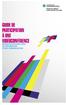 GUIDE DE PARTICIPATION À UNE VIDÉOCONFÉRENCE SERVICE DES TECHNOLOGIES DE L INFORMATION ET DES COMMUNICATIONS 2 GUIDE DE PARTICIPATION À UNE VIDÉOCONFÉRENCE FACULTÉ DE MÉDECINE ET DES SCIENCES DE LA SANTÉ
GUIDE DE PARTICIPATION À UNE VIDÉOCONFÉRENCE SERVICE DES TECHNOLOGIES DE L INFORMATION ET DES COMMUNICATIONS 2 GUIDE DE PARTICIPATION À UNE VIDÉOCONFÉRENCE FACULTÉ DE MÉDECINE ET DES SCIENCES DE LA SANTÉ
Manuel d utilisation DeveryLoc
 Manuel d utilisation DeveryLoc Page 1/37 Version Numéro de la version Date de modification Modification apporté Version v.1 Le 1 juillet 2004 Version v.2 Le 1 Juin 2006 Page 2/37 SOMMAIRE 1. SE CONNECTER
Manuel d utilisation DeveryLoc Page 1/37 Version Numéro de la version Date de modification Modification apporté Version v.1 Le 1 juillet 2004 Version v.2 Le 1 Juin 2006 Page 2/37 SOMMAIRE 1. SE CONNECTER
Guide Utilisateur ArkadinAnywhere
 Les arkadin services services arkadin Les services arkadin ArkadinAnywhere est une solution de webconférence économique et simple d utilisation, plus spécifiquement pour les applications de webinars, au
Les arkadin services services arkadin Les services arkadin ArkadinAnywhere est une solution de webconférence économique et simple d utilisation, plus spécifiquement pour les applications de webinars, au
Conferencing Services. Web Meeting. Guide de démarrage rapide V5_FR
 Web Meeting Guide de démarrage rapide V5_FR Table des matières 1 INFORMATION PRODUIT... 3 1.1 GENERALITES... 3 1.2 SYSTEMES D EXPLOITATION ET LANGUES PRIS EN CHARGE... 3 1.3 FONCTIONS... 3 2 RESERVER UNE
Web Meeting Guide de démarrage rapide V5_FR Table des matières 1 INFORMATION PRODUIT... 3 1.1 GENERALITES... 3 1.2 SYSTEMES D EXPLOITATION ET LANGUES PRIS EN CHARGE... 3 1.3 FONCTIONS... 3 2 RESERVER UNE
Utilisation du visualiseur Avermedia
 Collèges Numériques Utilisation du visualiseur Avermedia Un visualiseur est aussi appelé caméra de table et ce nom rend mieux compte de sa fonction première à savoir filmer un document (revue,carte, dissection,
Collèges Numériques Utilisation du visualiseur Avermedia Un visualiseur est aussi appelé caméra de table et ce nom rend mieux compte de sa fonction première à savoir filmer un document (revue,carte, dissection,
Guide de démarrage rapide du TruVision NVR 10
 Guide de démarrage rapide du TruVision NVR 10 P/N 1072767B-FR REV 1.0 ISS 09OCT14 Copyright 2014 United Technologies Corporation. Interlogix fait partie d UTC Building & Industrial Systems, une unité de
Guide de démarrage rapide du TruVision NVR 10 P/N 1072767B-FR REV 1.0 ISS 09OCT14 Copyright 2014 United Technologies Corporation. Interlogix fait partie d UTC Building & Industrial Systems, une unité de
Notice de fonctionnement DVR H264. + Méthode de Visionnage ESEENET
 Notice de fonctionnement DVR H264 + Méthode de Visionnage ESEENET 1 Le point de départ de chacune des différentes configurations traitées ci-dessous sera l écran de visualisation des 4 ou 8 caméras. A
Notice de fonctionnement DVR H264 + Méthode de Visionnage ESEENET 1 Le point de départ de chacune des différentes configurations traitées ci-dessous sera l écran de visualisation des 4 ou 8 caméras. A
«Donnons envie aux entreprises de faire de la Formation continue à l Université!» (Stand D07) La formation continue à l Université Fiche expérience
 «Donnons envie aux entreprises de faire de la Formation continue à l Université!» (Stand D07) La formation continue à l Université Fiche expérience UNIVERSITE PARIS 8 ENTREPRISE FNAIM Monter les salariés
«Donnons envie aux entreprises de faire de la Formation continue à l Université!» (Stand D07) La formation continue à l Université Fiche expérience UNIVERSITE PARIS 8 ENTREPRISE FNAIM Monter les salariés
Foire aux questions (FAQ)
 Foire aux questions (FAQ) Q1 Quelles sont mes obligations vis-à-vis de la loi?... 2 Q2 Comment configurer la mise en ligne des photos prises par la caméra?... 3 Q3 Comment activer/désactiver la mise en
Foire aux questions (FAQ) Q1 Quelles sont mes obligations vis-à-vis de la loi?... 2 Q2 Comment configurer la mise en ligne des photos prises par la caméra?... 3 Q3 Comment activer/désactiver la mise en
Comment enregistrer simplement toute musique restituée par votre PC
 Comment enregistrer simplement toute musique restituée par votre PC Il s'agit, vous l'avez compris d'enregistrer tout ce qui passe par la carte son de votre machine : musique ou paroles, chansons ou commentaires
Comment enregistrer simplement toute musique restituée par votre PC Il s'agit, vous l'avez compris d'enregistrer tout ce qui passe par la carte son de votre machine : musique ou paroles, chansons ou commentaires
Géographie CM2. Guide pédagogique. Ressources vidéoprojetables & 14 animations interactives. Jacques Arnaud Nicole Darcy Daniel Le Gal
 CM2 Géographie RESSOURCES MULTIMÉDIA Guide pédagogique Atouts es n i l p i c s Di Jacques Arnaud Nicole Darcy Daniel Le Gal Ressources vidéoprojetables & 14 animations interactives Sommaire Présentation
CM2 Géographie RESSOURCES MULTIMÉDIA Guide pédagogique Atouts es n i l p i c s Di Jacques Arnaud Nicole Darcy Daniel Le Gal Ressources vidéoprojetables & 14 animations interactives Sommaire Présentation
Mode d emploi de la salle JERSEY
 Mode d emploi de la salle JERSEY Table des matières 1Vidéo-projecteur...2 1.1Mise en marche...2 1.2Choisir la source...2 1.3Extinction...2 2Tableau interactif...2 2.1Votre doigt est votre souris...2 2.2Écrire
Mode d emploi de la salle JERSEY Table des matières 1Vidéo-projecteur...2 1.1Mise en marche...2 1.2Choisir la source...2 1.3Extinction...2 2Tableau interactif...2 2.1Votre doigt est votre souris...2 2.2Écrire
Ladibug TM 2.0 Logiciel de présentation visuel d'image Manuel de l utilisateur - Français
 Ladibug TM 2.0 Logiciel de présentation visuel d'image Manuel de l utilisateur - Français Table des Matières 1. Introduction... 2 2. Spécifications du Système... 2 3. Installer Ladibug... 3 4. Connexion
Ladibug TM 2.0 Logiciel de présentation visuel d'image Manuel de l utilisateur - Français Table des Matières 1. Introduction... 2 2. Spécifications du Système... 2 3. Installer Ladibug... 3 4. Connexion
Pôle Ressources Numériques. Catalogue des formations 2014/2015. Usages du numérique dans les pratiques pédagogiques
 Pôle Ressources Numériques Catalogue des formations 2014/2015 Usages du numérique dans les pratiques pédagogiques Présentation des formations Les formations proposées par le PRN visent à développer l usage
Pôle Ressources Numériques Catalogue des formations 2014/2015 Usages du numérique dans les pratiques pédagogiques Présentation des formations Les formations proposées par le PRN visent à développer l usage
INF 1250 INTRODUCTION AUX BASES DE DONNÉES. Guide d étude
 INF 1250 INTRODUCTION AUX BASES DE DONNÉES Guide d étude Sous la direction de Olga Mariño Télé-université Montréal (Québec) 2011 INF 1250 Introduction aux bases de données 2 INTRODUCTION Le Guide d étude
INF 1250 INTRODUCTION AUX BASES DE DONNÉES Guide d étude Sous la direction de Olga Mariño Télé-université Montréal (Québec) 2011 INF 1250 Introduction aux bases de données 2 INTRODUCTION Le Guide d étude
Séminaire d information MIGRATION WINDOWS 7 ET OFFICE 2010
 Séminaire d information MIGRATION WINDOWS 7 ET OFFICE 2010 Pourquoi migrer vers Office 2010? Pour bénéficier d une meilleure ergonomie Pour faciliter les échanges avec l extérieur Pour profiter de la puissance
Séminaire d information MIGRATION WINDOWS 7 ET OFFICE 2010 Pourquoi migrer vers Office 2010? Pour bénéficier d une meilleure ergonomie Pour faciliter les échanges avec l extérieur Pour profiter de la puissance
